
时间:2021-07-07 19:23:36 来源:www.win10xitong.com 作者:win10
win10系统在使用的时候有一些用户发现了有Win10桌面模式快捷切换怎么操作的问题,如果是新手遇到这个情况的话不太容易解决,会走很多弯路。有人问了,我没有任何电脑基础,我该怎么解决呢?我们只需要下面几个简单的设置1、直接点击任务栏右下角的“新通知”按钮打开“操作中心”界面,或者按键盘组合键“Win+A”实现快速打开“操作中心”界面;2、待打开“操作中心”界面后,点击下方的“平板模式”按钮,即可将当前桌面模式切换到“平板模式&rdquo就很容易的把这个难题给解决了。下面我们一起来看下详细的Win10桌面模式快捷切换怎么操作的具体解决方式。
推荐系统下载:系统之家Win10纯净版
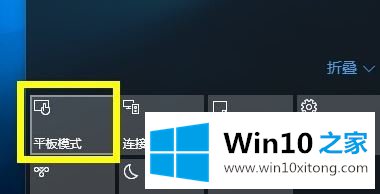
Win10桌面平板模式切换方法:
1.直接点击任务栏右下角的“新建通知”按钮,打开“操作中心”界面,或按键盘组合键“Win A”快速打开“操作中心”界面;
2.打开“操作中心”界面后,点击下方的“平板模式”按钮,将当前桌面模式切换到“平板模式”,如图;
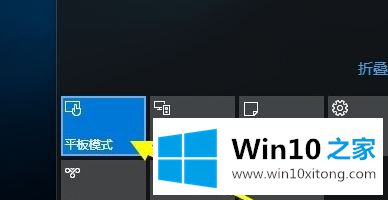
3.在“平板模式”桌面,也可以用同样的方法在“操作中心”界面再次点击“平板模式”按钮,返回桌面模式。
Win10系统如何在桌面和平板模式之间切换上面已经详细介绍过了,很简单。
如果你也遇到了Win10桌面模式快捷切换怎么操作的问题,就可以按照上面的办法来解决了。关注本站,获取更多有用的内容。